| パソコンの場合、OASYS専用機の場合と違い、様々なプログラムを動かすことが出来ます。そのため、初期状態ではデスクトップ画面が表示されているだけで、ただ待っていても、メニューは表示されません。OASYSを起動するための操作が必要となります。 | ||
| *起動のための方法としては、 | ||
|
||
| 1.スタートボタン→プログラム→OASYS V8を選択する。 | |||
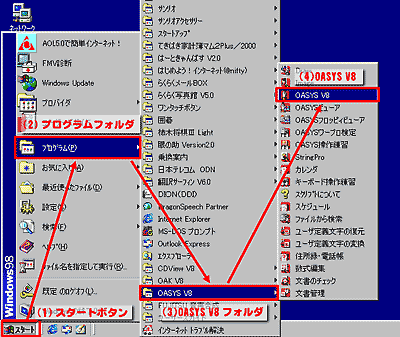 |
(1)スタートボタン |
||
| *OASYSがインストールされているパソコンの画面の一例です。 | |||
| 2.デスクトップのアイコン (ショートカット)をクリックする。 |
3.作成した文書のアイコンをクリックする。 | ||
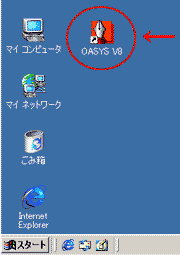 |
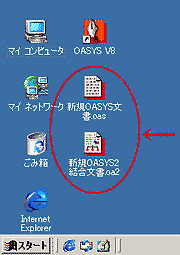 |
||
| *参考 | |
| パソコンをOASYS専用機のように使用したい場合、スタートメニュー内のプログラムフォルダの中にあるスタートアップフォルダに「OASYS V8のショートカット」を作成し、OASYS初期メニューを表示するように設定しておくと、起動時に必ずOASYS初期メニューが表示され、OASYS専用機と同じような感覚で使用出来ます。 | |
 |
 |
Copyright(C)FUJITSULimited.1996-2000 |